node.js 通用的安装方式(单版本)
Node.js 可以用不同的方式进行安装。
第一种,可以在官网中,根据自己的操作系统,选择对应的安装包。
打开官网网址(
https://nodejs.dev/zh-cn/download/)
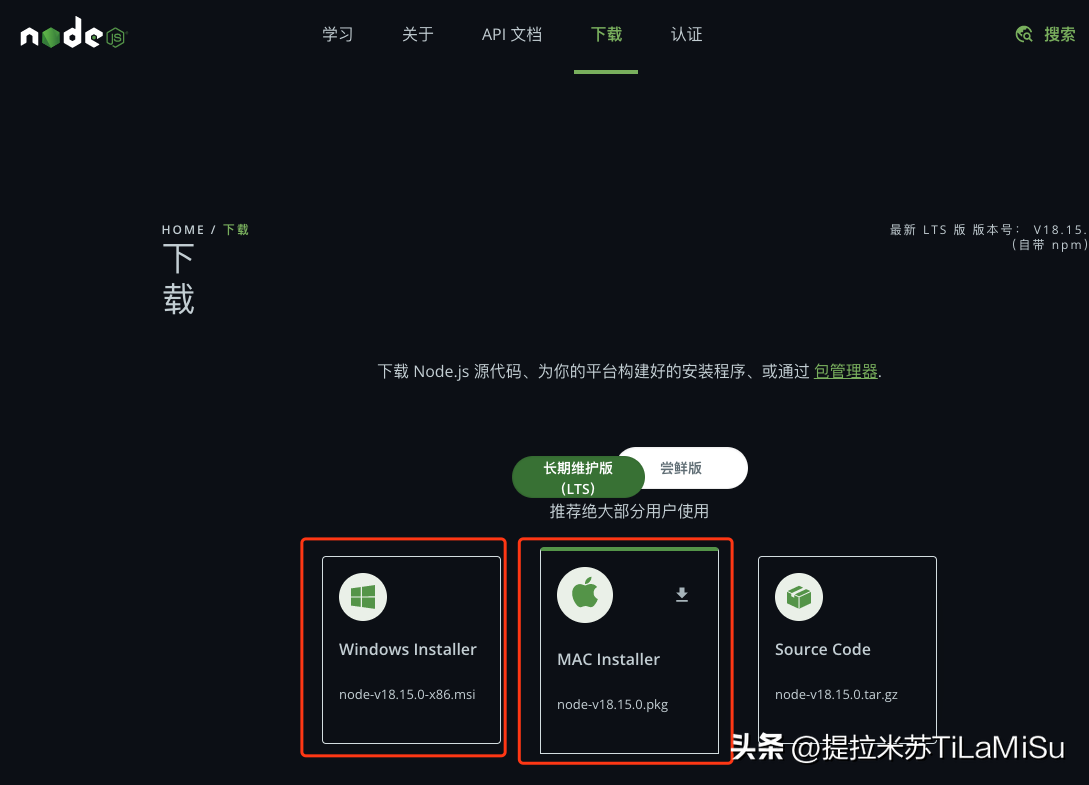
第二种,就是通过包管理器进行安装,在这种情况下,每个操作系统都有自己的包管理器。中列出了适用于MacOS、Linux和Windows的对应软件包管理器。
MacOS
1、可以通过包管理器 Homebrew 进行安装,
/bin/bash -c "$(curl -fsSL https://raw.githubusercontent.com/Homebrew/install/HEAD/install.sh)"安装完之后,我们brew 安装node.js
brew install node2、可以通过包管理器 MacPorts 进行安装,官网下载地址如下:
https://www.macports.org/
安装完之后,可以通过下面命令安装node.js,后面跟的是版本号
port install nodejs<major version>例如:port install nodejs16Windows
1、可以通过包管理器 Winget 进行安装,可通过以下地址进行安装
https://aka.ms/winget-cli
安装完之后,可以通过下面命令安装
winget install OpenJS.NodeJSwinget install OpenJS.NodeJS.LTS // LTS 版本2、可以通过包管理器 chocolatey 进行安装,可通过以下地址进行安装
https://chocolatey.org/
安装完之后,可以通过下面命令安装
cinst nodejs cinst nodejs.install // 包括npm的完整版本安装3、可以通过包管理器 scoop 进行安装,可通过以下地址进行安装
https://scoop.sh/
安装完之后,可以通过下面命令安装
scoop install nodejsscoop install nodejs-lts // LTS 版本Node 版本管理工具安装的方式(多版本)
第一种方式,fnm 进行node.js的多版本管理,fnm 支持多个平台(macOS,Windows,Linux)等。
macOS
brew install fnmWindows
scoop install fnmchoco install fnmLinux/macOS/Windows
cargo install fnmfnm install // 安装最新node版本fnm ls // 显示已安装的版本fnm install 18 // 安装指定版本fnm use 18.1.1 // 使用18.1.1版本fnm default 18.1.1 // 指定默认版本第二种,nvm进行node.js的多版本管理,仅支持macOS
brew install nvmnvm install 8.0.0 // nvm 安装8.0.0nvm list // 显示安装的所有版本nvm use 8.0.0 // 切换node 为8.0.0版本nvm uninstall <version> // nvm 卸载指定版本nvm alias default 8.0.0 // 设置默认node的版本第三种,n 进行node.js的多版本管理,支持macOS 和 Linux
第四种,pnpm 进行node.js的多版本管理,支持 macOS,Windows,Linux,但是版本有些兼容性问题需要注意一下。
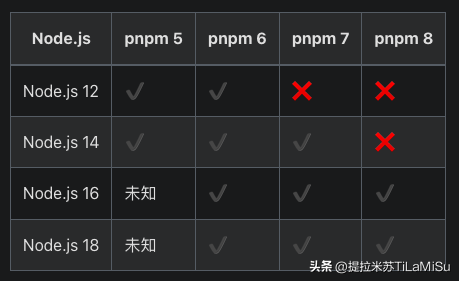
最后,在实际开发过程中,推荐用node的多版本管理工具(优先nvm,fnm),以便于在不同项目中,可以切换不同的node版本,否则会导致安装依赖总是报错。
 鲁公网安备37020202000738号
鲁公网安备37020202000738号